
Fernsteuerungsmethode: 1. Öffnen Sie mit den Tasten „win+i“ die Benutzeroberfläche „Windows-Einstellungen“ und klicken Sie auf die Option „System“. 2. Suchen Sie auf der neuen Seite nach „Remotedesktop“, klicken Sie darauf und öffnen Sie „Start“. Schaltfläche „Remotedesktop“; 3. Klicken Sie im Popup-Dialogfeld auf die Schaltfläche „Bestätigen“; 4. Kehren Sie zum Desktop zurück und verwenden Sie die Tasten „win+R“, um das Dialogfeld „Ausführen“ aufzurufen; 5. Geben Sie ein „mstsc“ und klicken Sie auf die Schaltfläche „OK“. 6. Geben Sie im Dialogfeld „Remotedesktopverbindung“ die „Computer-IP-Adresse“ ein, klicken Sie auf die Schaltfläche „Verbinden“ und warten Sie, bis die Verbindung erfolgreich ist.

Die Betriebsumgebung dieses Tutorials: Windows 10-System, Lenovo Air14-Computer.
Der vollständige Name von Mstsc lautet „Microsoft Telnet Screen Control“, die Remote-Desktop-Steuerung von Microsoft.
Fernsteuerung bedeutet, dass Manager eine Verbindung zu dem Computer herstellen können, der gesteuert werden muss, indem sie sich aus der Ferne über ein Computernetzwerk einwählen oder indem beide Parteien auf das Internet zugreifen, die Desktop-Umgebung des gesteuerten Computers auf ihrem eigenen Computer anzeigen und die Fernbedienung steuern Computer über den lokalen Computer konfigurieren, Software installieren, ändern usw.
So steuern Sie den Computer mit mstsc aus der Ferne
1. Klicken Sie in der Benutzeroberfläche „Windows-Einstellungen“ auf „System“
Schalten Sie den Computer ein, drücken und halten Sie die Win+i-Tasten auf der Tastatur Öffnen Sie gleichzeitig die Benutzeroberfläche „Windows-Einstellungen“ und klicken Sie auf „System“. 2. Klicken Sie nacheinander auf „Remotedesktop“ – „Remotedesktop starten“

Dialogfeld „Ausführen“;

5. Nachdem Sie „mstsc“ in das Eingabefeld eingegeben haben, klicken Sie auf die Schaltfläche „OK“
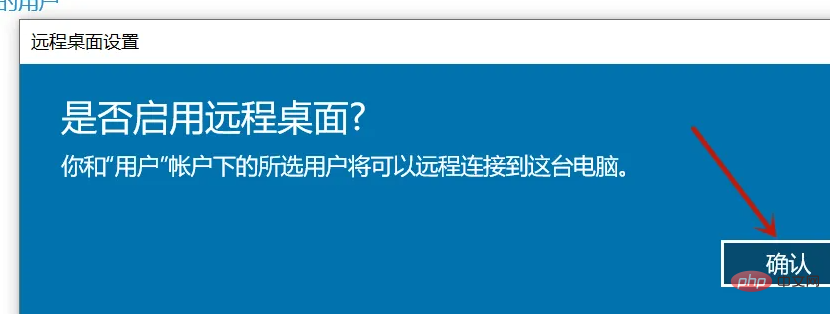
6. Klicken Sie auf die Schaltfläche „Verbinden“
Im Popup -up-Dialogfeld „Remotedesktopverbindung“, geben Sie die „Computer-IP-Adresse“ ein, klicken Sie auf die Schaltfläche „Verbinden“ und warten Sie, bis die Verbindung erfolgreich hergestellt wurde.Weitere Informationen zu diesem Thema finden Sie in der Spalte „FAQ“!
Das obige ist der detaillierte Inhalt vonSo steuern Sie den Computer mit mstsc fern. Für weitere Informationen folgen Sie bitte anderen verwandten Artikeln auf der PHP chinesischen Website!
 mstsc-Remoteverbindung fehlgeschlagen
mstsc-Remoteverbindung fehlgeschlagen
 Was soll ich tun, wenn ich mein Breitband-Passwort vergesse?
Was soll ich tun, wenn ich mein Breitband-Passwort vergesse?
 Python in ausführbare Datei gepackt
Python in ausführbare Datei gepackt
 So entfernen Sie die ersten paar Elemente eines Arrays in PHP
So entfernen Sie die ersten paar Elemente eines Arrays in PHP
 Lösung zur Aufteilung der Worttabelle in zwei Seiten
Lösung zur Aufteilung der Worttabelle in zwei Seiten
 Verwendung von Telnet-Befehlen
Verwendung von Telnet-Befehlen
 So verwenden Sie aspose
So verwenden Sie aspose
 Die Rolle der Registrierung eines Cloud-Servers
Die Rolle der Registrierung eines Cloud-Servers





